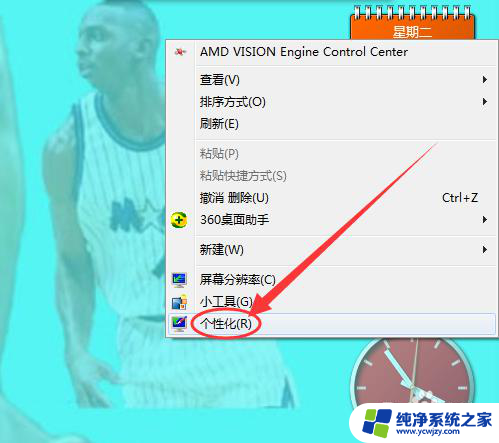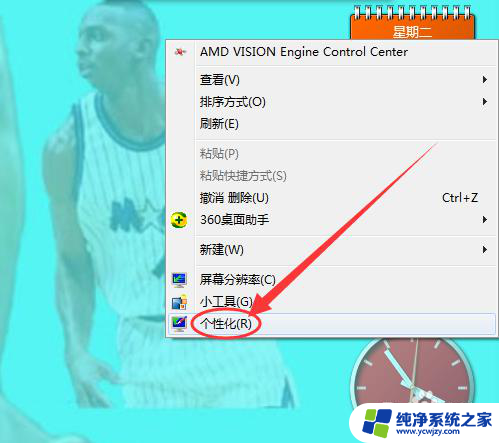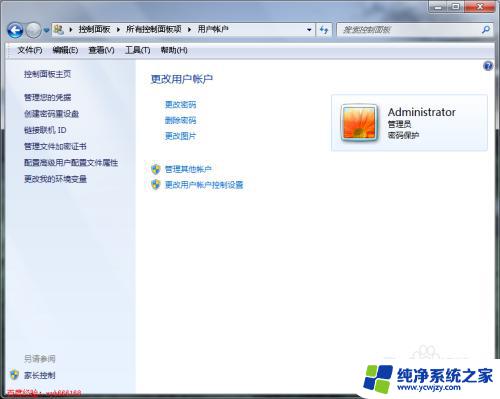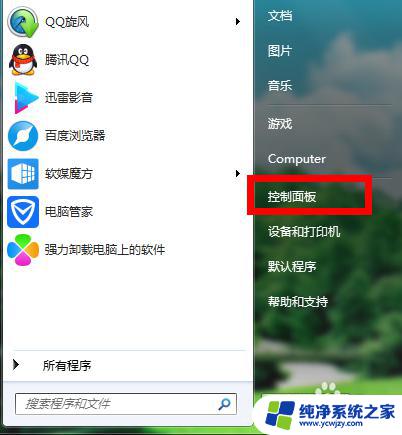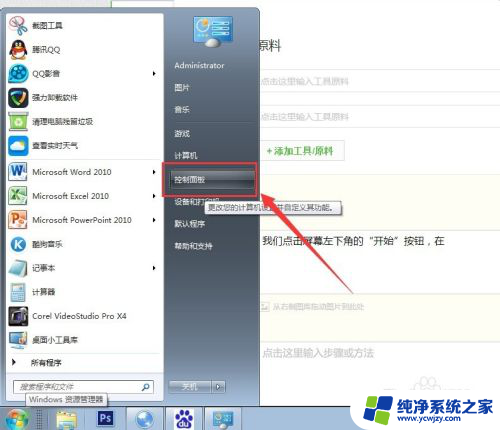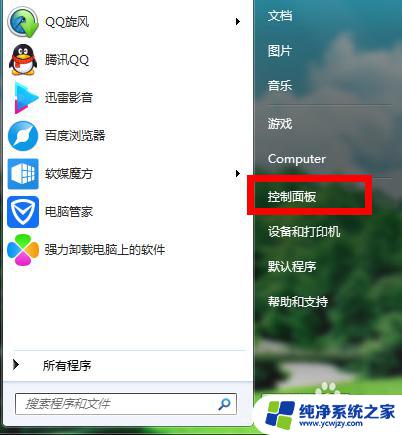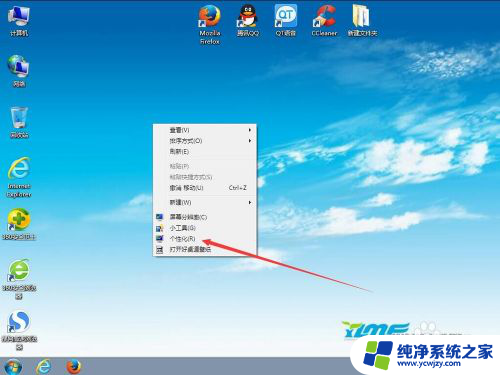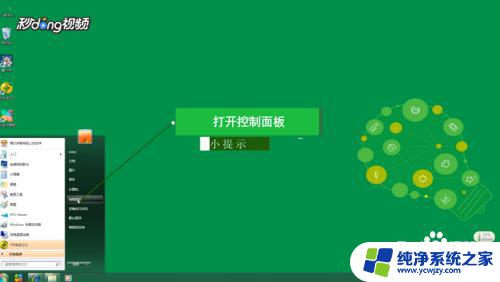屏幕保护win7 win7屏幕保护怎么设置
屏幕保护win7,在如今科技高度发达的时代,电脑已经成为人们生活中不可或缺的一部分,长时间使用电脑对人眼的伤害也日益凸显。为了有效保护视力,Windows 7系统提供了一种非常有用的功能——屏幕保护。屏幕保护作为一种防止屏幕长时间显示同一画面而造成的损坏的措施,可以在一定程度上延长电脑屏幕的使用寿命。如何设置Win7的屏幕保护呢?下面我们将详细介绍。
方法如下:
1.首先打开电脑,鼠标右键电脑桌面空白处。弹出菜单选择“个性化”(小编电脑是win7)
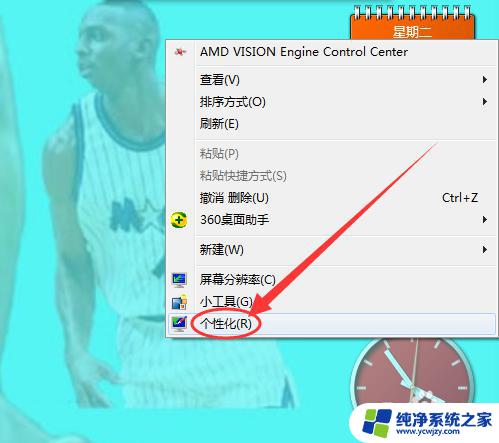
2.进入“个性化”页面,底部显示四个导航菜单分别是:桌面背景、窗口颜色、声音、最后一个是屏幕保护程序;我们点击进入屏幕保护程序
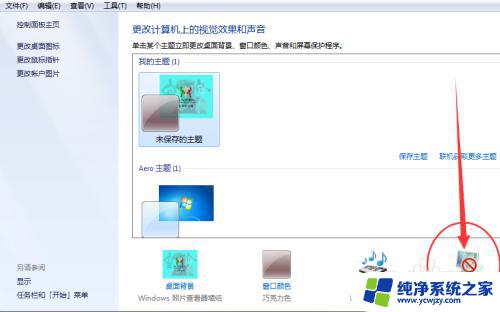
3.进入“屏幕保护程序”,在“屏幕保护程序”字样下面有一个选择框,我们点击选择框右侧的倒立小三角
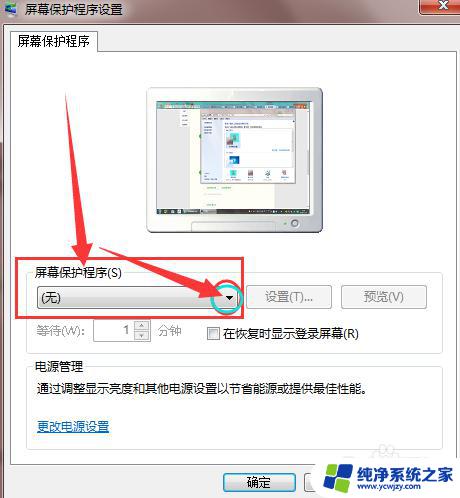
4.接下来弹出的就是屏幕保护的目录,一般系统会自带屏幕保护的。如果自己不喜欢,也可以自行下载屏幕保护进行安装,小编这里就安装两个,然选择自己满意的一个屏保类别
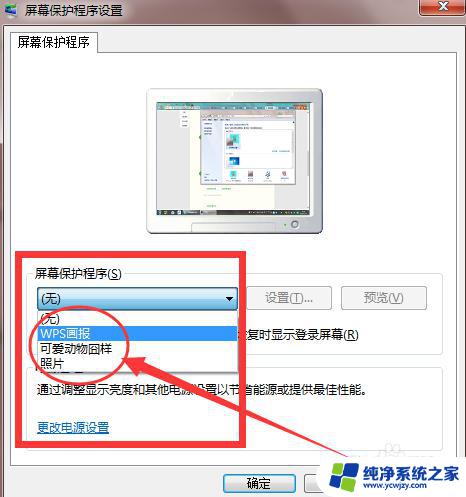
5.这样,屏幕保护就算设置好了。但还有一项就是屏幕保护的时间设置,小编选择的是等待一分钟,这个根据自己需要随意设置
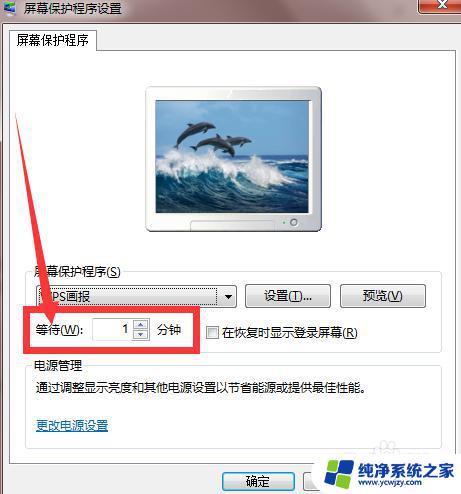
6.时间也设置好了,点击确定,OK完成。下图是小编屏幕保护的页面

以上就是win7屏幕保护的全部内容,如果您遇到类似的情况,请按照小编的方法进行处理,希望这些方法能够对大家有所帮助。